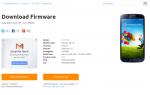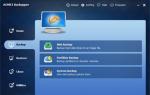Htc wildfire a3333 прошивка пошаговая инструкция. HTC Wildfire и обновления
Wildfire S уже давно можно считать устаревшим смартфоном. По этой причине дождаться официальных обновлений от HTC вряд ли удастся, но обладатели девайса по-прежнему могут насладиться одной из последних версий Android , установив на смартфон кастомный ROM AOKP . В этом посте вы найдете всю необходимую информацию.
Так как дело мы имеем с кастомным ROM"ом , то помимо всех заводских особенностей ОС вы также получите некоторые, характерные только для AOKP , и сможете повысить продуктивность своего смартфона. Кроме того, данная прошивка лишена багов и работает достаточно оперативно. За ее создание стоит поблагодарить ребят с XDA .
Также не забывайте и о том, что при установке кастомной прошивки, вы лишаете девай гарантии. Это происходит из-за того, что необходимо получить root-доступ . Чтобы вернуть гарантию, можно просто установить стоковую прошивку.
После получения root-доступа также необходимо установить кастомный образ рекавери . Без него вы не сможете установить файлы обновления. Советуем вам использовать CWM рекавери .
Еще один важный этап в подготовке HTC Wildfire S к установке кастомного ROM"а - это создание бэкапов. Резервные копии всех настроек, приложений и прочих данных помогут вам привести новую операционную систему в прежний вид, или же вы сможете без труда восстановить старую (для этого сделайте ).
Некоторые другие требования:
- Вам понадобится компьютер, на который вы сможете загрузить файл обновления.
- Чтобы переместить этот файл на смартфон, потребуется USB кабель.
- Также отключить все программы безопасности, как на ПК, так и на девайсе. Они могут вмешиваться в процесс установки.
- Зарядите батарею Wildfire S .
- Включите опцию USB отладки на смартфоне.
- Будьте внимательны и осторожны. Постарайтесь ничего не пропустить и не перепутать.
Обновляем HTC Wildfire S до Jelly Bean 4.1.2 с кастомным ROM"ом
1. Скачайте на компьютер фал обновления AOKP .
2. Поместите его на SD карту смартфона, подключив его к ПК.
3. Отключите девайс от ПК.
4. Перезагрузите Wildfire S в режим рекавери .
5. Сделайте вайп : выберите опции "wipe data factory reset" и "wipe cache partition".
6. После завершения процесса вернитесь в главное меню. Там выберите опцию "install zip from sd card", после чего "choose zip from sd card" и найдите файл обновления. Начнется процесс установки новой прошивки.
7. Дождитесь завершения процесса, вернитесь в главное меню ("+++go back+++") и перезагрузите девайс ("reboot system now").
8. Если же смартфон завис, то вам снова необходимо перезагрузить его в рекавери и повторить руководство, начина с 5 пункта.
Обновляем HTC Wildfire S до Jelly Bean 4.1.2 с кастомным ROM"ом AOKP:
рейтинг 80
из 80
на основе 80
оценок.
Всего 80
отзывов.
ВНИМАНИЕ!
1.Перед всеми нижеописанными действиями сохраните все важное в приметном месте на компьютере, вся информация может исчезнуть без следа!
2.Успеху манипуляций с телефоном способствует спокойствие, внимательное чтение инструкций, создание копии всей информации, включая официальную прошивку.
3. Полностью зарядите телефон, проверьте наличие интернета.
Перепрошивка старых по меркам сегодняшних мощных аппаратов позволяет прекрасно обходится без покупки нового телефона на свежей ОС, что слегка разочаровывает производителей. Ведь они выпускают новинки вовсе из спортивного интереса (хотя он и есть), а в погоне за вниманием покупателей, выраженном в денежном отношении. Потому большинство производителей всячески осложняют возможность сменить прошивку на альтернативную, долго не обновляют официальную – лишь бы взамен «устаревшего», но рабочего телефона купили новый. Не исключение и компания HTC , выпустившая в свое время удачный смартфон HTC Wildfire (в народе «Огонек»). Официально поддержка прекратилась давно, на версии системы 2.2, но энтузиасты успешно портируют операционную систему посвежее. Традиционно, процесс изменения прошивки любого телефона (и HTC Wildfire не исключение) начинается с замены загрузчика. Родной bootloader реагирует на архив с альтернативой почти нецензурными фразами, не оставляя иного выбора. Вшить другой загрузчик не так уж и просто – сначала смотрим, какая версия у официального HBOOT . Зажимаем качельку звука вниз и кнопку включения, держим – на экране высветится техническая информация на фоне картинки с зелеными роботами. Ежели после слова HBOOT вы наблюдаете цифры 0.80.002 – все хорошо, прекрасная маркиза, путь к экспериментам открыт. Обладателям смартфона с таким загрузчиком, вам поможет программа Unrevoked 3.32 .
Ее качаем тут: http://downloads.unrevoked.com/recovery/3.32/reflash_package.exe.
Кроме этого, для корректного определения телефона нам надо найти программу HTC Sync . Она находится тут: (справа страницы). Сначала ставим HTCSync , ждем ее загрузки, делаем копию всех нужных данных с телефона и сразу же удаляем программу. Иначе она помешает в дальнейшем. После беспощадного удаления скачиваем дополнительный драйверhttp://yadi.sk/d/kl3WxUCV18IjM . В меню телефона выберите Настройки -> Приложения -> Разработка -> Отладка по USB. Подключайте телефон к компьютеру, но сначала выключите его, зажмите кнопку звука вниз и включайте. Он включится в режиме fastboot , что нам и нужно. Открывайте диспетчер устройств и на пункте Android 1.0, правой кнопкой мишки, выбирайте «установить драйвер с этого компьютера/вручную» и подсовываете этот архив. Он нужен для нормальной работы телефона при подключении. Теперь запускаем программу Unrevoked 3.32 от администратора (правой кнопкой мышки). Программа запросит у вас действие, соглашайтесь на установку. После нескольких минут ожидания, она завершит работу (телефон при этом обычно перезагружается). Поздравляем, первый шаг сделан успешно, можно пойти выпить кофе и передохнуть, пока мы будем помогать владельцу телефона с HBOOT на единичку.
Для тех, у кого цифры побольше, начиная с единицы – «Хьюстон, у нас проблемы». Единичка означает обновленную для нашего удобства версию загрузчика – обязательных и нудных инструкций будет чуть больше.
Совершить тихую революцию нам поможет программаrevolutionary. Скачиваем ее с сайта разработчика - http://revolutionary.io/. Внизу страницы есть нужные ссылки. После завершения скачивания страницу сайта не закрываем, она нам еще понадобится . Кроме этого, для корректного определения телефона нам надо найти программу HTC Sync . Она находится тут: http://www.htc.com/ru/support/ (справа страницы). И драйвер http://yadi.sk/d/vC5lX2RR18LEK не забудьте, он пригодится. Ставьте HTC Sync , после сразу удаляйте. Запустите скаченный выше инсталлятор драйверов. Телефон с включённой отладкой по USB (настройка-приложения-разработка) подключаем к компьютеру.
Чтобы взлом сработал, временно отключите антивирусную программу, файерволл. Излишне бдительные соглядатаи безопасности закроют доступ к любым изменениям, что не даст двигаться дальше. Осталось запустить revolutionary. Конечно же, от администратора. Откроется черное окошечко терминала:

В нем можно посмотреть, как называется ваш телефон, версию загрузчика HBOOT и серийник аппарата (он же есть и под крышкой). Все эти данные старательно переносим в форму на сайте (надеюсь, вы его еще не закрыли?). Тщательно перепроверяйте каждый символ, от этого зависит результат!
.jpg)
Нажимайте Generate key и с помощью Ctrl –C перенесите их в окно revolutionary. Нажимайте Enter . Работа программы не быстрая, наберитесь терпения, выпейте чашечку чаю. В процессе evolutionary спросит вас о установке CWM recovery , милостиво соглашайтесь. Если через минут 25 вы все еще видите окно без всяких действий – что-то пошло не так. Это не страшно. Отключаем телефон, перезапускаем и его, и компьютер и пробуем снова, начиная с отключения антивируса. Обычно со второго раза все проходит безошибочно. О успешности засвидетельствует автоматическое закрытие программы и перезагрузка телефона.
Разные версии загрузчика нам уже не помеха, приступаем к завершению эпопеи. Скачиваем альтернативную прошивку последней версии отсюда: http://download.cyanogenmod.com/?device=buzz&type=stable (смотрите по дате самую свежую
И дополнительные сервисы Google тоже: http://yadi.sk/d/Ms7AGDk318OLO
Подключайте включенный телефон к компьютеру и потянув за верхнюю часть экрана подключаем его, как флешку. Недрогнувшей рукой закидывайте два архива на карту памяти (надеюсь, она у вас есть?). Архивы распаковывать не надо. Теперь осталось чуть-чуть – перезагружаемся в свежеустановленный загрузчик CWM . Для этого зажимаем на выключенном телефоне клавишу громкости вниз и кнопку включения. В открывшемся меню выбираем recovery быстрым щелчком кнопки включения. Телефон войдет в нужный режим. В нем переключаться по пунктам можно либо оптическим джойстиком (и выбирать нажатием на его центр), либо качелькой звука (выбор – кнопка включения, кратким нажатием). Тут, не пропуская ничего из списка, делаем следующие манипуляции:
1.Копируем официальную прошивку на карту памяти (если что пойдет не по сценарию, все можно вернуть на круги своя, восстановив старую. В пункте nandroid выберите backup . Ждите создания копии. В будущем не перемещайте, не меняйте имя папки с бекапом на карте памяти;
2.В меню рековери ищем wipe data /factory , wipe cache partition , а в пункте advanced нам необходим wipe dalvik cache . Выбираем только в таком порядке;
3. В пункте меню mounts and storage клацаем на format system. Тем самым мы начисто удалили старую систему;
4. И последний выбор –в пункте, что именуется install zip from sdc выбирайте choose zip from sdc .
5. Первым выбираете cm-7.2.0-buzz.zip, ждем конца процесса, после заходим сюда же и вторым клацаем CM7_Essentials_v5.zip.
Осталось перезагрузиться, ищите пункт – очень медленная, не меньше 10 минут. Потом ничего необычного, настало время обустройства – вводите логин и пароль от почты gmail , настраиваете по своему вкусу все и вся в телефоне.
У вас все получилось, о юный шаман! Поздравляем!
Шаманство в послесловии
Разгон процессора – не больше 710, хотя у нескольких счастливчиков стабилен и на 768 мгц. Смотрим в настройках, настройка Cyanogenmod -производительность- ЦП. Не забудьте поставить галочку сохранения нового значения частоты, но не сразу, а как только увидите, что с новой скоростью нет глюков аппарата. Тогда понижаем немного и пробуем еще. Но помните – выше частота, выше расход батарейки.
Батарейку после перепрошивки желательно откалибровать (обучить). Пользуйтесь телефоном вовсю, а когда останется 1% заряда – быстренько перезагружайтесь в recovery (способ вы уже знаете) и там в advanced есть замечательная опция wipe battery stat. Выбирайте ее испытанным методом и перезагружайте аппарат из меню. Чтобы остаточное электричество из телефона ушло, вынимайте батарею на 15-20 секунд и ставьте обратно. Телефон не включайте, а сразу воткните в него зарядку часа на 3, не меньше. Потом опять входим в меню и коварно повторяем wipe battery stat. Запускайте аппарат, проблема решена.
Со вторым шаманством связано и третье. У некоторых наблюдается неприятное событие – поставив выключенный аппарат на зарядку, его через пару часов невозможно включить. Не пугайтесь, это поправимо, да и очень редко встречается. Вытяните батарею на знакомых 15 секунд, вставьте снова и телефон тут же станет нормально стартовать. Во включенном состоянии на зарядке подобное вообще не встречается. Полностью избавиться от этого можно, сменив версию recovery за две минуты. Не надо этого делать «на всякий случай» при отсутствии описанной проблемы. Как это сделать? Скачиваем эту версию от другого разработчика: http://yadi.sk/d/DqCN0LJi18QX I и не распаковывая, закидываем на карту памяти. Загружаемся в recovery снова, выбираем этот архив в install zip from sdc и ждем. Потом перезагрузка – и проблема больше не вернется.
Подходя к вопросу обновления своего гаджета нужно заранее знать, каких результатов необходимо достигнуть. Обладая HTC Wildfire S на базе Android 4.0 можно усовершенствовать мобильное устройство при помощи обновления операционной системы до новой версии 4.1. Таким образом, мы не только улучшить технические характеристики, но и получим больше возможностей для установки современных приложений.
Специально созданная инструкция обновления Android Ice Cream Sandwich 4.0 до новой версии будет максимально понятной для любого пользователя смартфонов. Главное все делать поступательно и размерено. Спешка только навредит, а невнимательность не только не обновит гаджет, но и ухудшит его возможности.
Как обновить прошивку HTC Wildfire S?
Для того, что бы начать процесс обновления операционной системы до новой версии необходимо убедиться, что у вас есть права супер-пользователя. В противном случае вы не сможете достигнуть необходимого результата.
На первом этапе необходимо загрузить One Root 1.5 . Найти данный софт не будет сложно, так как он широко распространен на просторах всемирной сети интернет;
- После загрузки One Root 1.5 распечатываем её с архива. В папке со всеми файлами находим one click.bat и запускаем его. Дальше щелкаем по любой кнопки своей многострадальной клавиатуры и ждем полминуты;
- Следующим действием для обновления гаджета будет скачивание файла MIUI v4.1 Jelly Bean . Вы можете скачать любую другую прошивку для Wildfire, но на данный момент вместе с вами устанавливаю MIUI.
- На данном этапе нужно проявить внимательность. Скачав прошивку её НЕ нужно разархивировать! Просто загрузить архив на свое мобильное устройство;
- Даже если вы загружаете Cyanogenmod, её так же не следует разархивировать. Кроме того, загружать лучше на карту памяти. Обновляя операционную систему через Recovery необходимо выполнить следующие действия install zip from sdcard -> choose zip from sdcard. После этого можно начинать установку. Сделав все именно так, вы сможете избежать массы проблем, ведь полная установка не гарантирует того, что ваше мобильное устройство вообще включится;
- На этом военные секреты успешной установки заканчиваются. Далее все просто как дважды два. Нажимаем на кнопку включения/выключения гаджета и одновременно зажимаем клавишу уменьшения громкости. Держим эти клавиши до того момента, когда вашему взору откроется bootloader’а;
- В меню нажимаем на кнопку Recovery;
- Теперь, на всякий пожарный случай создаем резервную копию всех данных на вашем мобильном устройстве. Для этого выполняем такие операции: backup and restore -> backup. Зачем это нужно? Представьте, что вы совершите какую-либо ошибку во время процесса обновления гаджета и все ваши данные будут утеряны. При помощи бэкапа вы сможете восстановить потерянные данные. Кроме того, резервная копия данных занимает всего каких-то 500 МБ. Если у вас появится желание сделать откат до предыдущей версии программного обеспечения или вы потерпите неудачу во время установки прошивки, то исправить все можно при помощи таких действий: backup and restore -> restore -> выбираем архив;
- После успешного создания резервной копии ваших данных следует очистить кэш. Для этого необходимо провести следующие операции wipe data / factory reset — wipe cache partition -> Идем в Mounth and storage -> format / data — format / cache — format / system;
- Выполняем операцию Advanced -> wipe dalvik cache и на этом вся подготовка, которая была необходима для успешной прошивки мобильного устройства практически завершилась. Теперь мы можем переходить к самому сладкому, а именно обновлению версии ОС смартфона;
- Теперь открываем файловый менеджер, находим архив с файлами прошивки, разархивируем его и запускаем процесс установки прошивки. Что ж, у нас есть пара минут, что бы выпить чашечку кофе или выкурить сигарету до момента появления сообщения «Install from sdcard complete»;
- Снова запускаем Recovery и выбираем reboot system now.
Не пугайтесь, если ваш телефон будет грузиться минут пятнадцать. Обычно первый запуск смартфона занимает длительное время.
Выдался свободный денек и я решился что-нибудь сотворить со своим огоньком. Сошлись и некоторые звезды: зверек начал вести себя тормознуто, а пресловутая борьба за каждый килобайт уже начала меня бесить. Перекопав сотни страниц про обновление Wildfire и уход на неофициальные прошивки, я предлагаю свой путь по преодолению этой проблемы.
Зачем всё это? Ну, во-первых, вы получите устройство полностью подвластное вам: я сразу же сделал небольшой разгон процессора и освободил кучу места. А во-вторых, следующим действием удалил все ненужные мне стоковые программы как то: facebook, google maps и иже с ними. Единственный минус — пришлось делать full wipe, т.е. стирать все данные на коммуникаторе.
Перед началом мне было немного страшновато, но опыт работы с девайсами на Windows Mobile не прошел даром. И я был вознагражден. Итак, если вы все еще не передумали, то смотрите предупреждение и читайте дальше.
Предупреждение
Проводя нижеуказанные процедуры, каждый из вас, обязан понимать, что делает это добровольно, по собственному желанию и трезвому решению, ибо установка кастомного рекавери и рут-прав дополняет ваше соглашение об отказе от гарантии при разблокировке загрузчика, делая его полным сознательным отказом от гарантии производителя.
А вот и сама пошаговая инструкция по разблокировке и перепрошивке:
1. Прежде чем что-то делать, надо узнать версию HBOOT
Как говорится, чистку автомата надо производить только после проверки номера — а твой ли он). Утилита работает только на загрузчиках 1.08.0099 и 1.09.0099. Для этого:
Выключить (если включена) опцию быстрой загрузки Меню → Настройки → Питание →
Выключаем телефон и загружаемся в fastboot (VolDown +Power )
Вы увидите на белом фоне нечто подобное:
MARVEL PVT SHIP S-ON RL
HBOOT-1.09.0099 ← это версия загрузчика (НВООТ)!
RADIO-7.57.39.10М
4. Перевести устройство в режим зарядки со включённой отладкой
Настройки → Приложения → Разработка → Отладка USB
5. Запускаем файл Wildfiresutility.bat из разархивированной папки
Вашему вниманию предстанет окно утилиты с предложением ввести номер необходимой операции:
1 — разблокировка загрузчика без регистрации в htcdev.com
2 — установка CWM Recovery (к сожалению полтергейстные девайсы 2012 пока в «пролёте»)
3 — установка Root прав, посредством установленного CWM Recovery
4 — блокировка загрузчика (Locked) и получение Суперверсии (понижение версии) для установки любых версий стоковых прошивок. Это позволяет избавиться от сообщения «main versoin is older» после проказ FOTA или просто для установки более ранних билдов. Позволят вернуть девайс в состояние «Из коробки».
6. Все действия делать последовательно:
1. Сначала разблокировать загрузчик . ВНИМАНИЕ!!! Девайс будет несколько раз перезагружен в стоковое Recovery (воскл знак в треугольнике на чёрном фоне), о чём будет выдано сообщение в командной строке. Не паникуем, нажимаем VolumeUp → попадаем в меню стокового recovery → выбираем кнопками громкости reboot → подтверждаем кнопкой Power. Ждём сообщения об успешном завершении процедуры: Your phone should now say UNLOCKED. Open and drink 1-st Beer.
2. Если п.1 успешен (в самой верхней строчке загрузчика будет выведено сообщение ***UNLOCKED***), то устанавливаем CWM Recovery (если не знаете что это и зачем не забивайте себе голову, а если вы любознательный, то вам сюда ). На этом шаге у меня возникла проблема — никак не хотел устанавливаться этот самый recovery. Если тоже вышел затык, не паникуем. Скачиваем архив с CWM Recovery 5.0.2.8 Разархивируем в корень диска С:\ и запускаем recovery.bat
3. Следующим действием устанавливаем root-прав. И опять же при помощи HTC Wildfire Utility у меня ничего не получилось. Такие же невезучие, как и я скачивают SuperUser 3.0.7 Переносим этот файл на флешку коммуникатора. После этого перезагружаемся и заходим в наш загрузчик (VolDown+Power), качелькой громкости переходим на пункт recovery , а нажатием кнопки питания заходим в CWM Recovery. Там выбираем пункт install zip from sdcard , потом choose zip from sdcard и выбираем на флешке закачанный файл.
4. Лично мне после всех вышеназванных действий понадобилось сделать full wipe — восстановить заводские установки. Но это дело случая…
5. Делали вы wipe или нет, но обязательным является создание первичной резервной копии системы: Выключаем телефон. И включаем его зажимая кнопки VolDown+Power. Заходим в Fastboot, выбираем Recovery, попадаем в меню CWM Recovery. Заходим качелькой громкости в меню backup and restore и выбираем backup . CWM Recovery создаёт бэкап вашей системы на карту памяти в каталог вида clockworkmod/backup/2012-01-06.16.57.32. Переименовывать этот каталог крайне не рекомендуется! Для размещения каталога необходимо ~500Мб свободного места. При необходимости его можно перенести и хранить на компьютере с сохранением архитектуры папок.
Можно прошить на модифицированную прошивку Cyangenmod .
Сам процесс смены прошивки состоит из двух этапов:
1. root телефона.
2. смена прошивки.
Обращаю внимание на то, что данная модификация прошивки предназначена только для определенных моделей телефонов, поэтому перед тем, как приступать, сверьтесь со списком аппаратов, приведенных на сайте. В противном случае вы рискуете потерять свой аппарат.
Зарутить телефон можно несколькими способами. Я выбрал тот, что рекомендуют во многих источниках, так называемый Unrevoked Metod.
Инструкция очень простая. И что самое замечательное - программа существует в версиях для операционных систем windows, linux и macos.
Root Wildfire.
Инструкция по получению root телефона:
1. Идем на сайт unrevoked .
2. Выбираем из списка HTC Wildfire.
3. Качаем программу под ту операционную систему, что используем.
4. Если используется операционная система Windows требуется так же установить HBOOT driver .
5. Подключаем телефон, переводим USB в режим отладки (Настройки-Приложения-Разработка-Отладка по USB) и запускаем программу от имени администратора.
6. Начинается прошивка телефона, во время которой необходимо следить за сообщениями, которые показывает программа. И ни в коем случае не отключать и не трогать телефон до тех пор, пока программа не покажет сообщение “Done”.
Во время работы программы телефон будет перезагружен порядка 3 раз.
Как только появляется сообщение “Done” в программе, дожидаемся полной загрузки смартфона, проверяем, в списке приложений должен появиться пункт superuser.
На это первый этап завершен. Wildfire зарутован и готов к прошивке.
Прошивка.
Непосредственно перед самой прошивкой необходимо сохранить все свои данные. Так как в процессе прошивки все информация стирается.
1. Устанавливаем программу ROM Manager .
3. В главном меню программы выбираем Download ROM.
4. Выбираем пункт CyanogenMod и в списке версий выбираем последнюю. Опционально устанавливаем галку Google Apps если собираемся использовать стандартные приложения Google.
5. После того, как файлы будут загружены (объем довольно большой, рекомендуется использовать wifi), у нас спросят Backup Existing ROM (делать ли бекап текущей прошивки) и Wipe Data and Cache (очищать ли данные и кеш). Рекомендуется установить обе галки и продолжать.
6. Если появиться запрос от программы SuperUser, разрешаем Rom Manager работать от имени администратора системы, при этом устанавливаем галку запомнить выбор.
7. После чего телефон перезагружается в режим восстановления, проводит очистку данных и кеша, после чего устанавливает CyanogenMod.
По завершению прошивки телефон перезагрузится и на экране появиться приветственное сообщение с просьбой нажать на изображение робота. Предварительно необходимо изменить язык системы с помощью соответствующей кнопки внизу экрана.
Вот тут есть один момент, на котором я споткнулся. Перед тем, как вводить свои учетные данные гугла необходимо настроить wifi, так как во время настройки аккаунта будет предложено скачать несколько приложений. Если же этого не сделать и попытаться остановиться процесс загрузки, настройка аккаунта не будет завершена, после чего не будет работать синхронизация с серверами гугла. При этом повторно запустить мастер настройки учетной записи уже не удастся. Придется сбрасывать все настройки телефона к заводским и производить настройку аппарата с самого начала (как это пришлось делать мне, потеряв в очередной раз все установленные перед этим приложения).
Поэтому на вопрос настроить ли учетную запись гугла, отвечаем - настроить позже. Загрузится система, производим настройку wifi, и только после этого переходим в пункт Настройка-Аккаунты и Синхронизация и там добавляем учетную запись google. Запустится мастер, который спросит какие приложения необходимо установить, отмечаем галочками те, что хотим видеть в своем телефоне.
Заканчиваем настройку и только после этого можно будет полноценно использовать свой телефон.
Инфолрмация взята с сайта http://www.juev.ru .